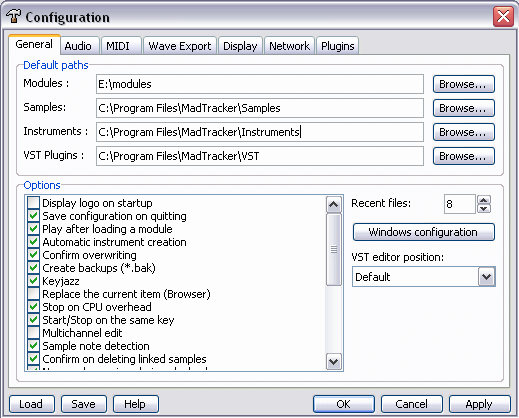|
| Main Menu |
|
|
| Recently updated topics |
|
|
| Recent comments |
|
|
| Oneliner |
|
| MadTracker 2.5: Konfiguracja |
|
Konfiguracja
Zakładka General
Możliwość ustawienia domyślnych ścieżek dla wczytywanych: modułów, sampli, instrumentów i wtyczek VST. Recent files - Liczba ostatnio otwieranych plików wyświetlanych w menu "File" Windows configuration - Kliknij i wybierz, które z okien mają być zawsze widoczne (polecam zaznaczyć wszystkie). VST editor position - pozycja edytora VST
Display logo on startup - Podczas uruchamiania programu wyświetlane jest logo MadTrackera. Save configuration on quitting - Gdy opcja jest zaznaczona konfiguracja jest zapisywana automatycznie przy wychodzeniu z programu. Play after loading module - Zaraz po wczytaniu modułu MadTracker automatycznie zaczyna jego odtwarzanie. Automatic instrument creation - W trybie MadTrackera, jeśli wczytujesz sampla, który nie jest przypisany do żadnego instrumentu, program tworzy nowy instrument kojarząc z nim tego sampla. Funkcja działa, gdy sample wczytywane są z poziomu "Sample Tab". Confirm overwriting - Potwierdzaj nadpisywanie. Dotyczy Wave export. Create backups (*.bak) - Twórz kopie zapasowe. Warto zaznaczyć! Keyjazz - Możliwość odgrywania z klawiatury kilku nut jednocześnie. Replace current item (Browser) - Gdy zaznaczysz, otwierany za pomocą przeglądarki (Browser) instrument wczytywany będzie na miejsce aktualnie podświetlonego na liście instrumentów, przeciwnie wczytany będzie jako kolejny. Stop CPU overhead - Zatrzymuje odgrywanie przy przeciążeniu procesora. Start/Stop on the same key - Np. gdy do włączenia play użyjesz [Prawy-Ctrl] by zatrzymać odtwarzanie wystarczy przycisnąć go ponownie. Multichannel edit - Zaznacz by móc edytować dwa lub więcej tracków jednocześnie. Jest to przydatne np. do wpisywania akordów. Tracki, z którymi chcesz w ten sposób pracować musisz najpierw zaznaczyć klikając prawym przyciskiem myszy na napis nad ścieżką: "Track 00", "Track 01" itd. lub na odpowiedni dla danego tracku oscylator. (Napis zmieni kolor na czerwony, a na oscylatorze pojawi się biała kropka), Gdy ta opcja jest aktywna nie da się wpisać nuty do niezaznaczonego tracku! Gdy wpisujesz kolejne nuty każda następna wpisuje się do następnego zaznaczonego tracku. Gdy ustawisz "Add" na 0 nuty zostaną wpisane w jednej linii. Na co dzień radzę tą opcję wyłączyć. Sample note detection - Automatycznie wykryta zostaje zsamplowana wysokość dźwięku próbki, jeśli zawiera ją w sobie jej nazwa. Nazwa pliku musi wyglądać np. "guitar e3.wav" lub np. "guitar_e3.wav" Confirm on deleting linked samples - Potwierdzenie kasowania sampli przypisanych do instrumentu podczas jego kasowania. No sample previev during playback - Brak podglądu sampli podczas odgrywania utworu Rename tracks only from mixer - Zmiana nazw kanałów tylko z miksera Do not loop songs - Nie zapętlaj utworu Connect to the chat on startup - Połącz z czatem przy uruchomieniu programu Check for updates automatically - Automatycznie sprawdzaj uaktualnienia Sort plugins by alphabetical order - Posortuj wtyczki w kolejności alfabetycznej Old pattern manager - Stary wygląd menedżera patternów New engine (experimental) - Eksperymentalna wersja nowego silnika Multi-processor and Hyper-Threading support - wsparcie dla systemów multiprocesorowych i technologii Hyper-Threading Show tips on startup - Wyświetl porady przy uruchomieniu programu Go to new pattern position on mouse click - Przejdź do wskazanej kliknięciem myszy pozycji paternu Zakładka Audio Ustawienia parametrów audio. Device - Wybór sterownika 16 bits - Rozdzielczość Stereo - Stereo Frequerency - Częstotliwość - od 22 050 Hz do 96 000 Hz Buffers - Ilość buforów Size - Rozmiar buforów UWAGA! - rozmiar i ilość buforów mają istotny wpływ na jakość odtwarzania, zależnie od konfiguracji komputera ustawienia te mogą być różne, więc jeśli masz problemy z odtwarzaniem dźwięku, np. dźwięk się rwie, moduł zatrzymuje się lub po wciśnięciu klawisza sampel odgrywany jest z opóźnieniem - poeksperymentuj z buforami. Gain - Poziom wyjściowy amplifikacji - domyślnie 4 Lower automatically - Gdy zaznaczysz, Gain będzie automatycznie obniżany na granicy przesterowania Interpolation - Interpolacja Polyphony - Polifonia Track effects - Efekty dla tracków - po prostu zaznacz Volume ramping - Odznacz, gdy użycie procesora jest zbyt duże Hi-Q Filters - Filtry wysokiej jakości Zakładka Midi Wybór sterownika, włączenie rejestracji siły naciśnięcia i momentu zwolnienia klawisza, możliwość przypisania klawiaturze instrumentu midi kilku funkcji np. play. Zakładka Wave Export Na tej zakładce znajdują się parametry jakości eksportu do wave. W wersji zarejestrowanej moduł stworzony w MadTrackerze możesz zgrać z formatu, w którym edytowałeś utwór do pliku wave. Określić możemy rozdzielczość i częstotliwość próbkowania, rodzaj interpolacji, określić czy podczas zgrania uwzględniona ma być polifonia i efekty, a także zdecydować o jakości filtrów. Zakładka Display Tu decydujesz o wyglądzie ekranu. Możesz ustawić kolory, czcionkę, szybkość odświeżania obrazu. Show zeroes - Pokazuje zera w trackach w kolumnach instrumentu, efektu i parametru Track numbering - Pokazuje numery tracków Framework - Linie oddzielające tracki Hexadecimal - Numer linii w heksach Fading effect - Efekt zanikania Flat buttons - Płaskie przyciski Cursor position display - Wyświetla w lewym dolnym rogu ekranu, w której kolumnie w tracku znajduje się aktualnie kursor Show marks - Zaznacza niektóre z linii innym kolorem (przy ustawieniu LPB = 4 zaznaczona będzie co 4 linia) Gradient envelopes - Gradientowane obwiednie Spectrum analyzers - Analizery spektrum Zakładka Network Ustawienia sieci przy połączeniu przez serwer proxy. Ustawienie portu serwera IRC. Zakładka Plugins Lista zainstalowanych pluginów VST. MadTracker skanuje dyski w poszukiwaniu wtyczek i dzieli je na kategorie, by następnie umieścić w Organizerze. Każdy z pluginów możemy ręcznie przypisać do wybranej kategorii: effect, sorround effect, synth, other. Wartości parametrów w kolumny tracków należy wpisywać w systemie heksadecymalnym (szesnastkowym) - patrz: Komendy wpisywane w kolumny tracków. kontakt: moja strona: |
| Log in |
|
| Logged users |
|
| Quick Search |
|
|
| TOP 10 |
|
|
| Top Downloads |
|
|
| Recently Rated |
|
| Recently added links |
|
| Stats |
|
| Fanpage |
|
|
© Copyright by modules.pl 2004-2025 All rights reserved |